辐射4MOD TruBy9 UltraWide - Fallout 4

MOD介绍:
以前称为超宽屏补丁
正如超宽屏补丁的创造者JonDoeBowler已经停止了他的奉献精神,在版本1#4#132之后将适当的21:9支持修补到了辐射4中,我已经把它自己带到了他离开的地方。使用BAE,JPEXS,NifSkope和Blender,我精心重新调整了每个SWF和NIF,以便为最新版本的Fallout 4(截至1#9#4)提供尽可能正确的本地超广播支持。
这个mod是100%独立的,不需要(也不适用)完美无瑕的宽屏!
**如果您当前正在使用mod Widescreen修复,请确保删除widescreen.ba2,并在[Archive]部分下的Fallout4.ini中删除其验证。它不是必需的,因为TruBy9的目的是取代它。保持它将与此补丁冲突并打破用户界面!**
1.导航到位于“Documents \ My Games \ Fallout 4”中的Fallout 4文件夹
2.使用您喜欢的文本编辑器打开(或创建,如果缺少)Fallout4Custom.ini(我使用Notepad ++)。
3.编辑/添加以下行到您的Fallout4Custom.ini;
[Archive]
bInvalidateOlderFiles = 1
sResourceDataDirsFinal =
^^把它留空^^
4.保存并关闭Fallout4Custom.ini
这样可以正确地修改游戏,告诉游戏从root \ Data文件夹加载任何和所有子文件夹,并且由于扫描和加载资源的方式,实际上可以缩短加载时间。
接下来,按照下面的INI编辑,安装mod,验证你的mod菜单中的“TruBy9.esp”插件是否处于活动状态(*加载顺序中的最后一个),你应该是金色的。
安装
只需使用Nexus Mod Manager进行安装即可。
请勿忘记:编辑位于Documents \ My Games \ Fallout4中的[Show]部分下的Fallout4Prefs.ini文件,并添加21:9分辨率:
iSize W = 2560;无论你使用21:9的分辨率
iSize H = 1080
对于全屏:
bTopMostWindow = 0
bMaximizeWindow = 0
bFull Screen = 1
bBorderless = 0
对于无边界:
bTopMostWindow = 0
bMaximizeWindow = 0
bFull Screen = 0
bBorderless = 1
对于90 FOV(推荐,因为它仍然是:9方面):
使用波形符键(〜)在游戏控制台中更改它并输入:
fov 90 90;第一个[90]是你的第一人称FOV,第二个[90]是你的世界视野
saveini
refreshini
由于PipBoy的使用,我建议85-90之间的第一人称值。
演示截图:
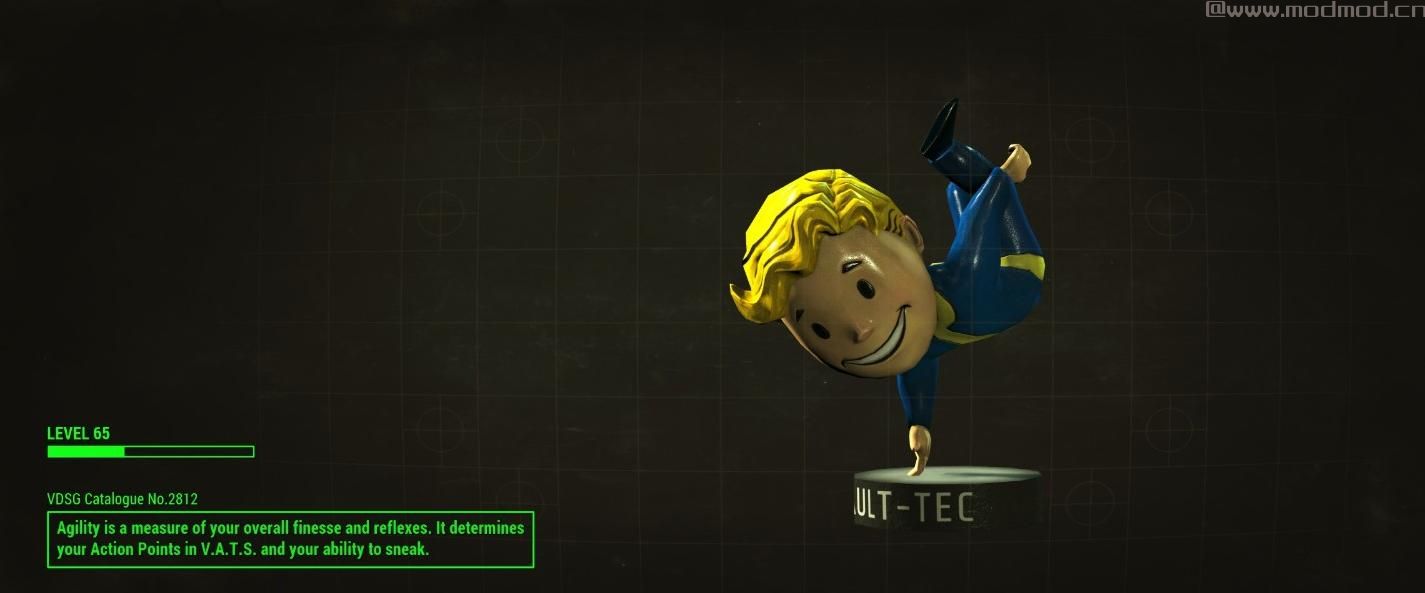
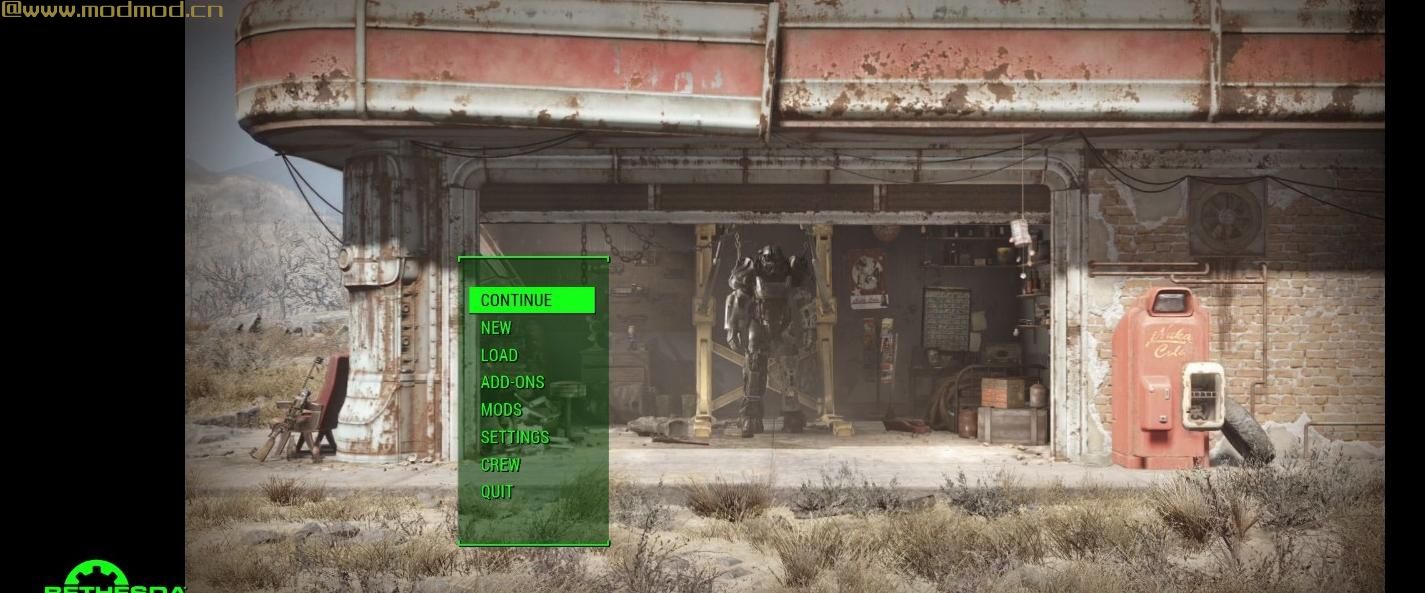

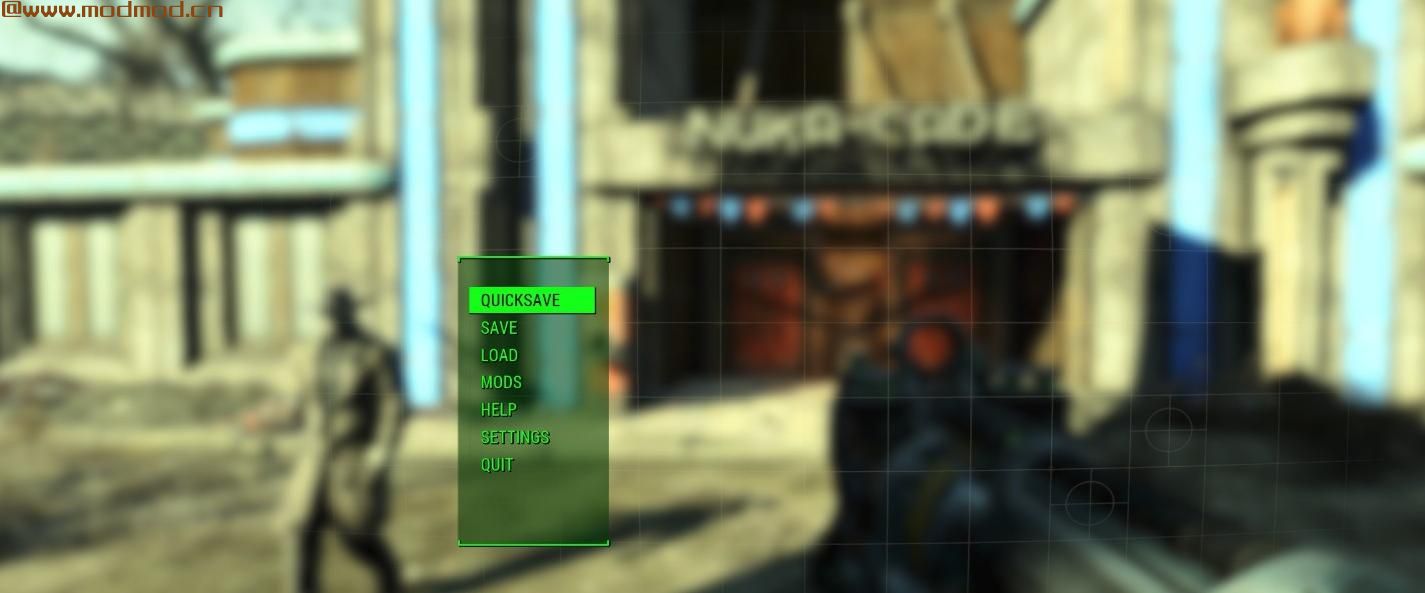
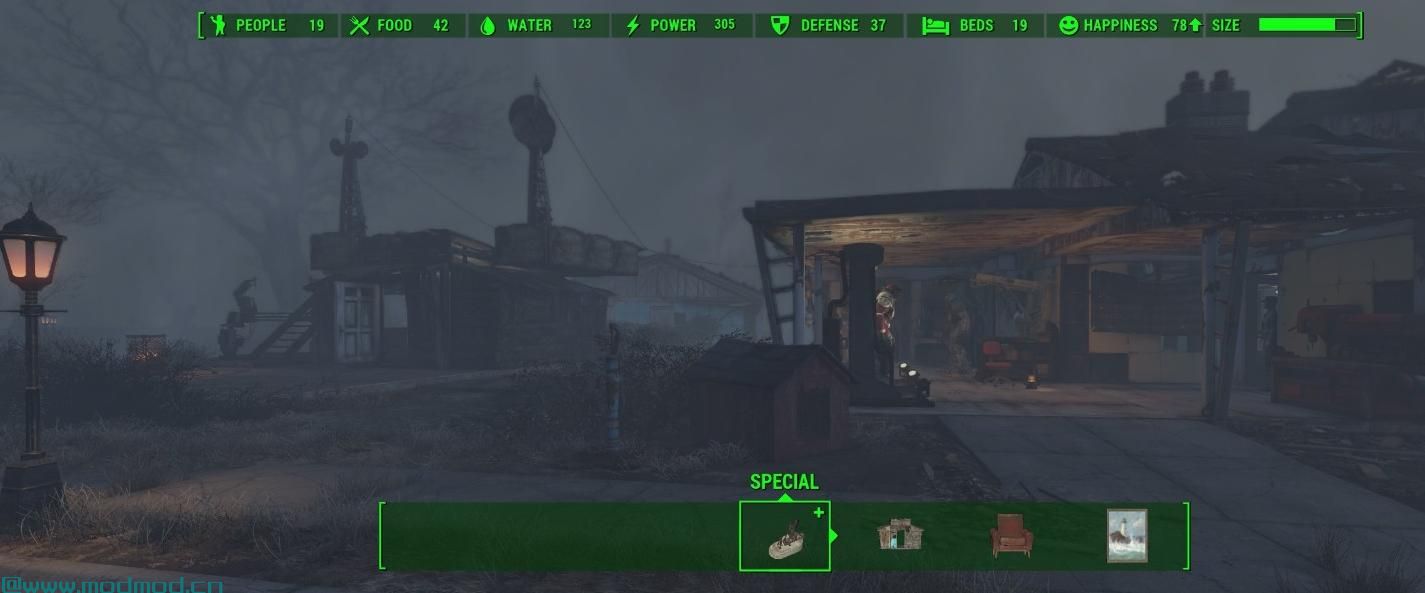
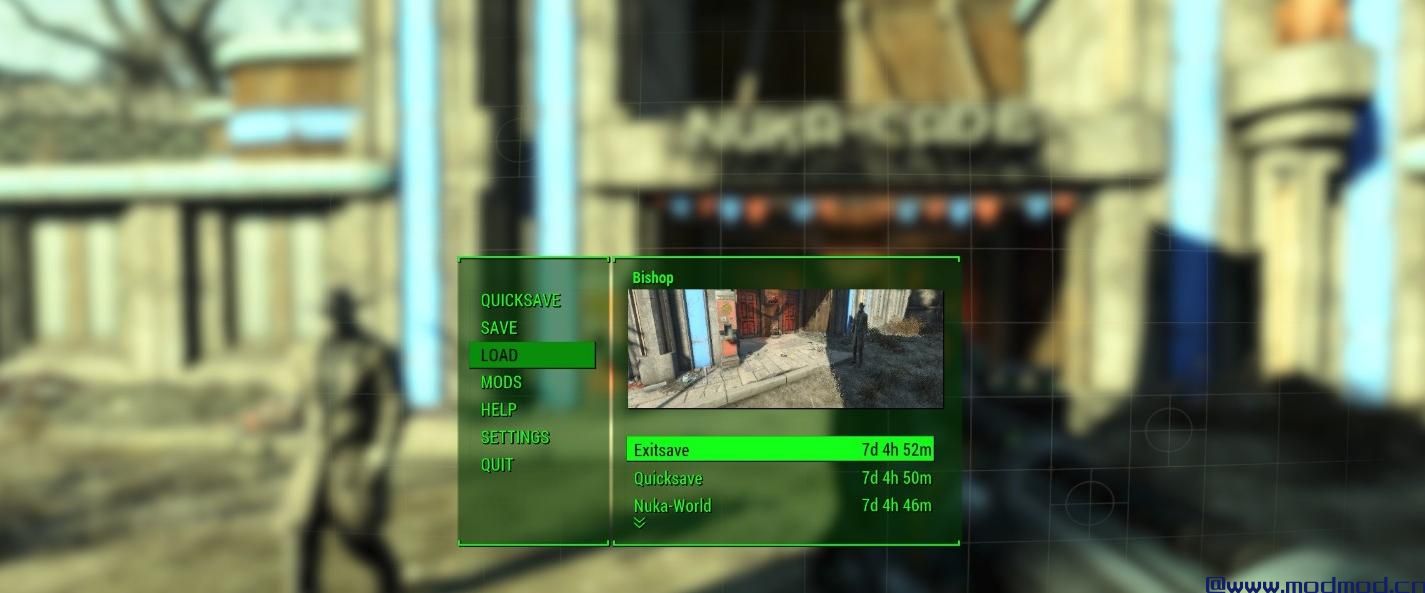
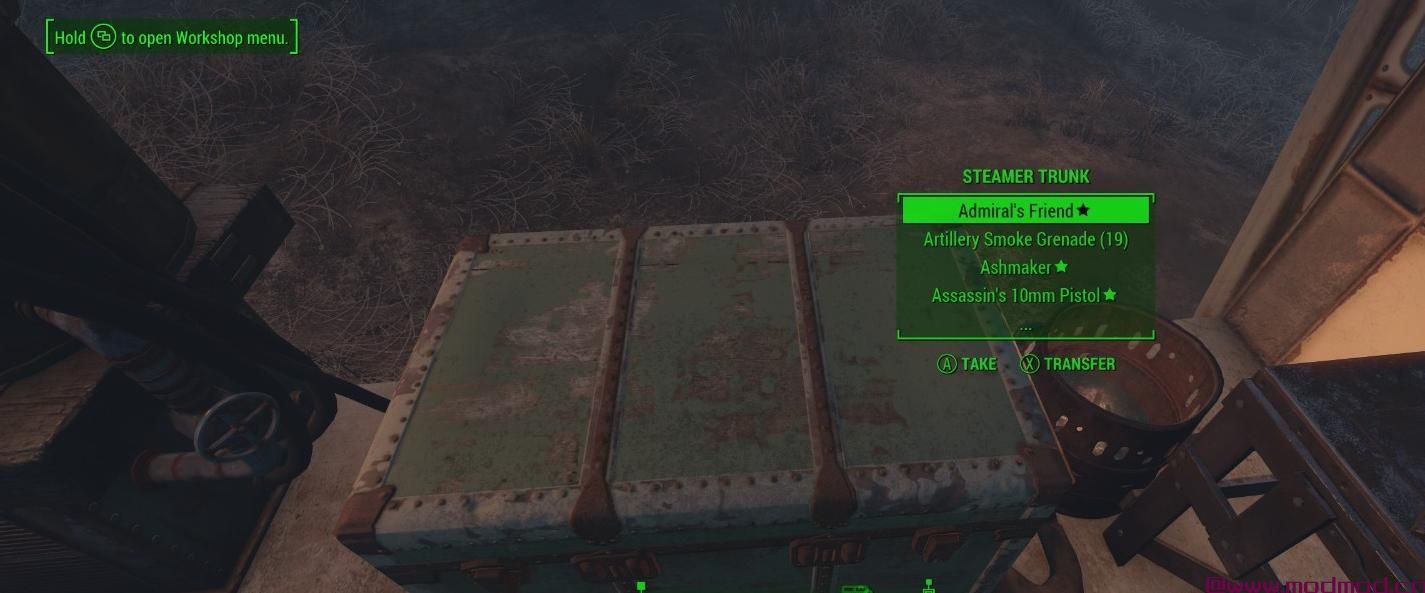

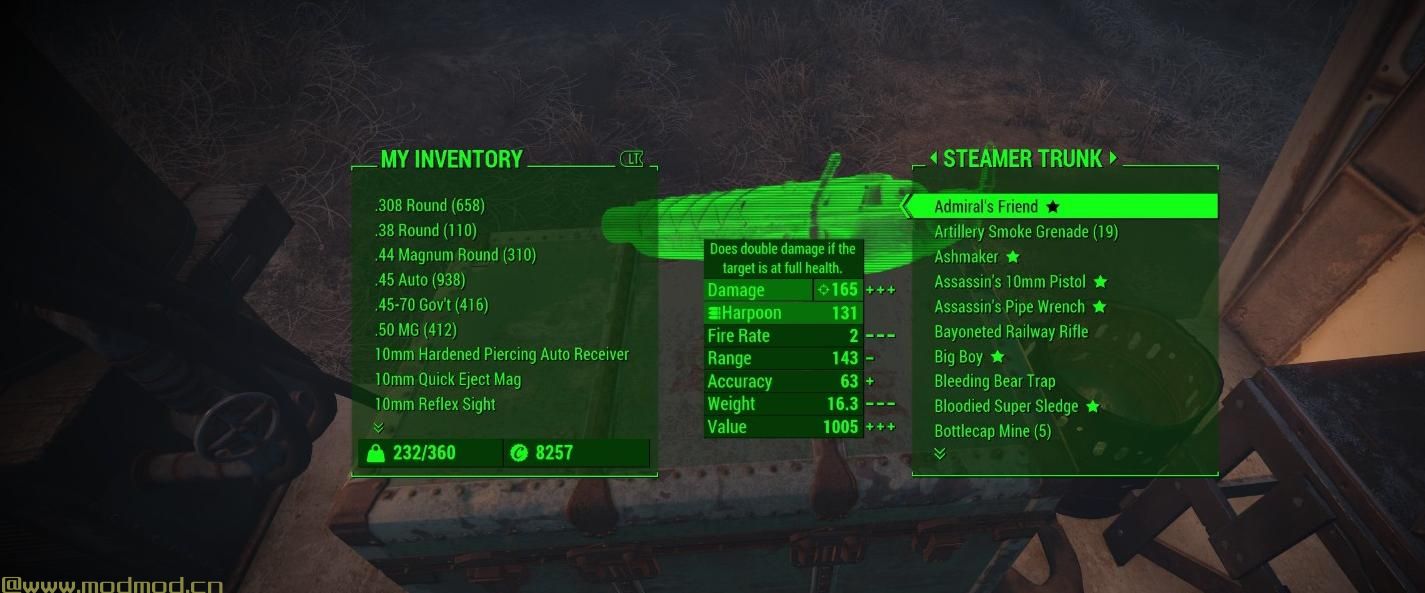
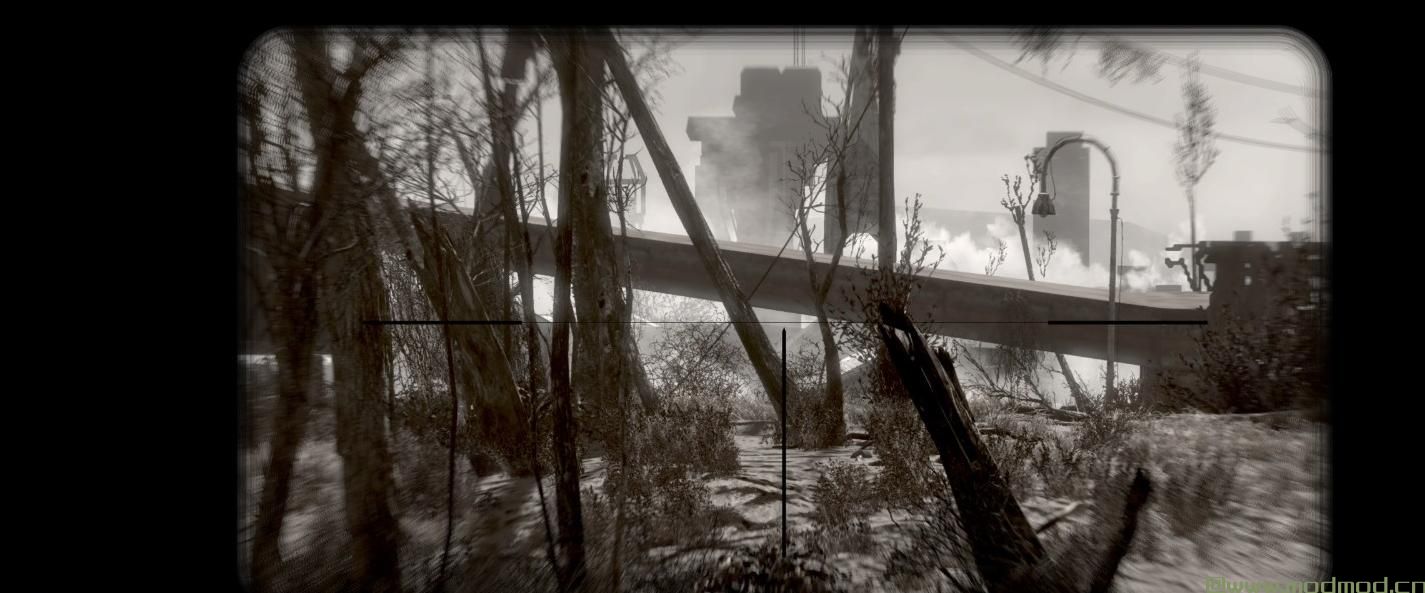
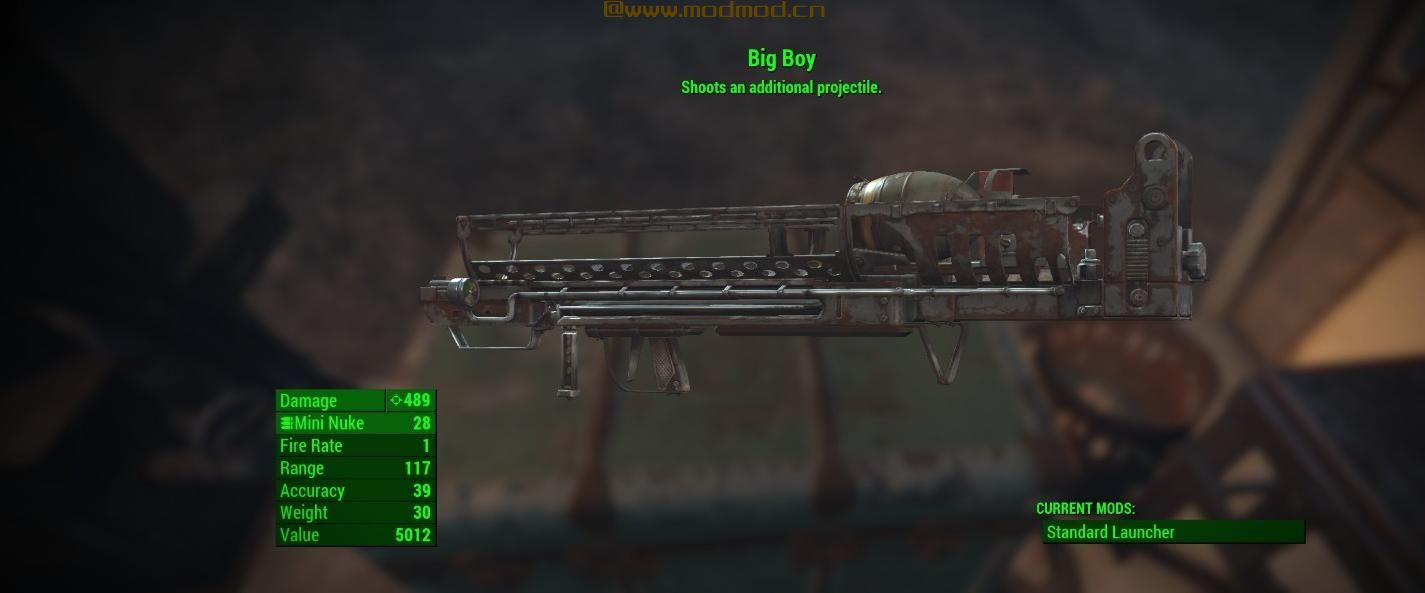
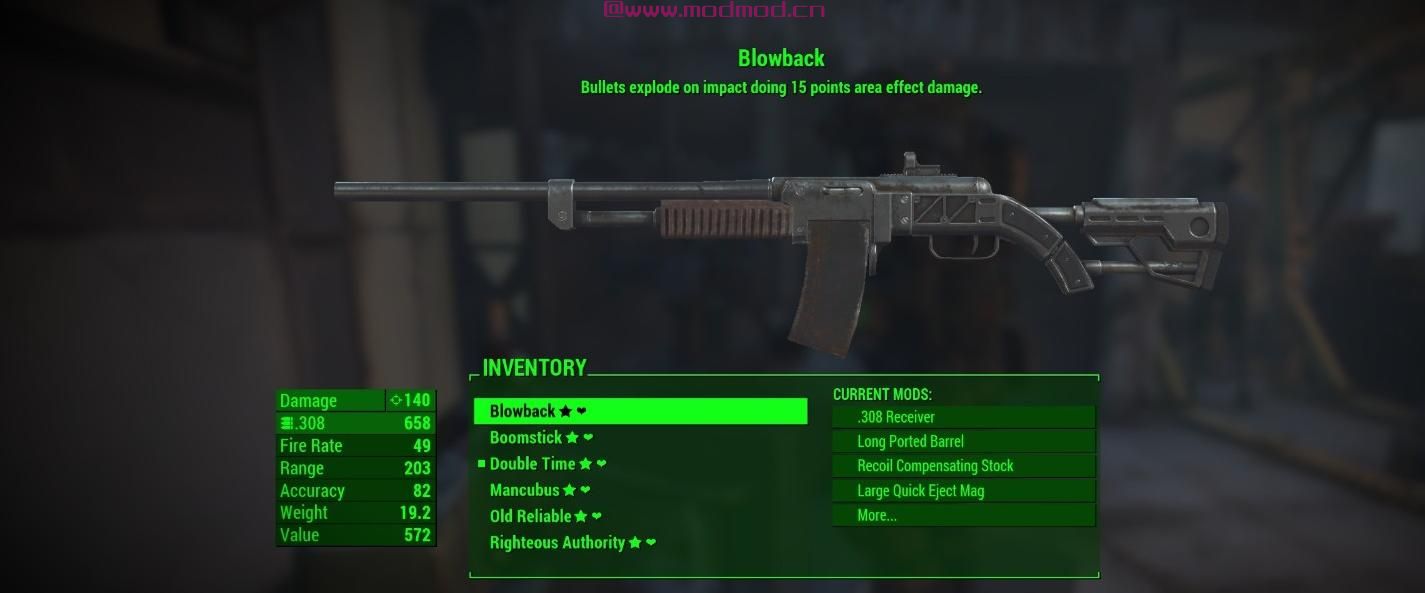
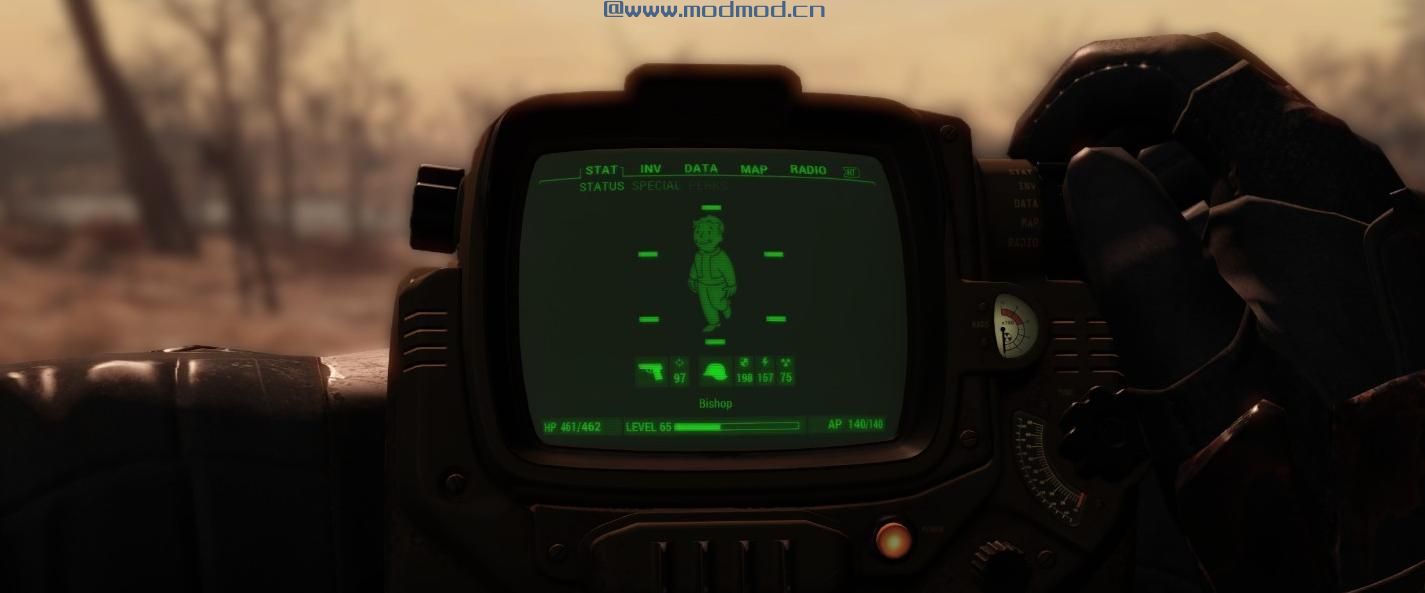
下载列表
回复区
昵称:
邮箱:
内容: